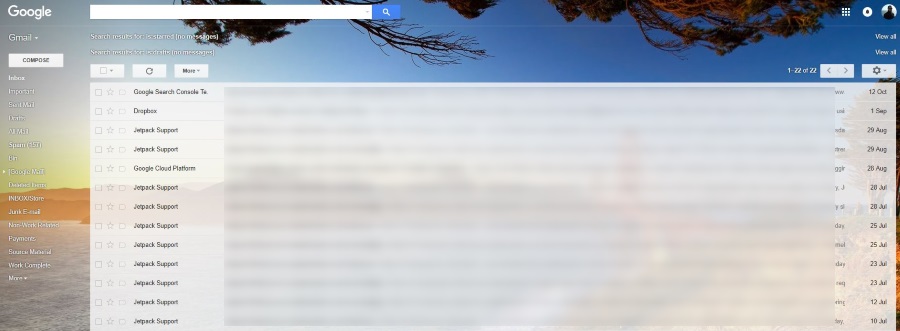Visste du att du kan använda avancerade sökoperatörer och jokertecken för att söka i Gmail? Visste du att du kan använda ett gäng specifika sökningar i Gmail för att hitta något specifikt i en e-post? Denna handledning visar hur du gör det.
Se även vår artikel Hur du planerar Gmail för att skicka ett e-postmeddelande senare


Gmail är en av de mest populära leverantörerna av freemail i världen. Det erbjuder inte bara tillförlitliga gratis e-posttjänster, det innehåller också en svit av andra Google-verktyg, som Drive, Sheets, Calendar, Photos och en mängd andra. Som du kan förvänta dig av företaget som skapade världens största sökmotor, finns det mycket mer för Gmail än vad som ser upp.

Gmail-sökning
Gmail erbjuder vanliga sökfunktioner, alltid synliga högst upp på sidan, men det erbjuder också mycket mer. Med Regular Expressions eller RegEx för kort kan du filtrera mycket specifikt. Till exempel kan du filtrera e-post från en viss adress efter ett visst datum eller mellan en uppsättning datum. När du väl har tagit det, är RegEx verkligen ganska kraftfull.
Vanliga uttryck fungerar i Gmail och Google Docs, så om du använder dem båda kommer denna handledning att vara dubbelt användbar. Faktum är att du faktiskt måste använda Google Docs för att arbeta med RegEx.
- Klicka på den här länken för att göra en kopia av Gmail RegEx-dokumentet i dina egna Google Dokument. Du blir ombedd att göra en kopia av filen, välja att kopiera den så ser du ett Google-ark som bilden ovan. Du bör se ett Gmail RegEx-avsnitt i mitten och ett Gmail RegEx-menyalternativ visas.
- Välj menyalternativet Gmail RegEx och välj Initiera.
- Tillåt behörigheter för filen när du uppmanas att aktivera den att fungera med ditt Gmail-konto.
Nu när din Gmail RegEx-funktion är aktiverad är det dags att spela.

Gmail-etiketten (Cell F3) hänvisar direkt till etiketterna som du har konfigurerat i ditt Gmail-konto. Om du väljer att flytta ett meddelande från inkorgen till en annan mapp använder du etiketter; du kan skapa nya genom att klicka på ikonen som ser ut som en filmapp med en pil till höger när du har valt ett e-postmeddelande. Om du vill söka i hela ditt e-postkonto lämnar du etiketten som inkorg. Om du vill begränsa sökningen skriver du in exakt etikettnamn istället för Inkorgen.
Lägg till din sökoperatör i Regular Expression (Cell F4), välj sedan Gmail RegEx-menyn och välj Search Mailbox.
RegEx söker på ditt Gmail-konto efter alla e-postmeddelanden som innehåller allt du placerar i Cell F4 och tar dem tillbaka som en lista i arket. Du kan sedan välja dem direkt därifrån.

Sök operatörer och jokertecken i Gmail
Du behöver inte använda RegEx om du inte vill. Du kan använda enklare sökoperatörer i Gmail för att hitta det du letar efter om du vill. I vyn Inkorg väljer du den grå pilen bredvid sökknappen för att visa hela sökrutan. Härifrån kan du använda operatörer i Gmail.
Du kan hålla dina sökoperatörer enkla eller göra dem så komplexa som du vill. Gmail fungerar med tre typer av operatörer: Boolean, Gmail: s egna och Drive-operatörer. Denna sida på Googles webbplats visar vad som är vad med sökoperatörer. Använd ett eller flera av kriterierna i den här sökpanelen för att hitta din e-post.

Låt oss säga att du letar efter ett e-postmeddelande från någon med den bilaga du behöver. Du vet ungefär när det skickades och av vem men kan inte hitta det.
- Du kan försöka lägga till avsändarens e-postadress i rutan Från:.
- Du kan försöka lägga till ungefärligt datum det skickades genom att konfigurera posten "Datum inom …" längst ner.
- Klicka sedan på den blå sökknappen.
Om det inte fungerar, stäng sökpanelen och gå tillbaka till den grundläggande sökfältet. Du kan skriva 'is: olästa' i sökfältet för att bara dra de e-postmeddelanden du ännu inte har läst.
Om det inte fungerar, prova "har: bilaga" som i det här exemplet vet vi att e-postmeddelandet hade en bilaga.
För att spara tid kan du använda en Boolean-post för att kombinera de två i 'är: oläst OCH har: bilaga'. Kom ihåg att ju bredare termer du använder för att söka, desto fler e-postmeddelanden behöver du tråla igenom för att hitta den specifika du letar efter. Ju mer du kan begränsa den, desto snabbare kan du hitta det du letar efter.
Wildcards skiljer sig något från vanliga söktermer. De betecknas med en asterisk (*) och representerar okända termer i en sökning. Du lägger till detta i slutet av en söktermin för att täcka slumpmässiga poster.
I exemplet ovan vet du att John skickade e-postmeddelandet till dig men du vet inte var han arbetar eller vilken e-postadress han använde för att skicka det. Du kan använda sökoperatören '*' eller 'John *' i rutan Från för att isolera den. Den första sökningen antar användningen av ett förnamn och en e-postadress för domän medan den andra täcker e-postadress för förnamn och efternamn. Du får idén.